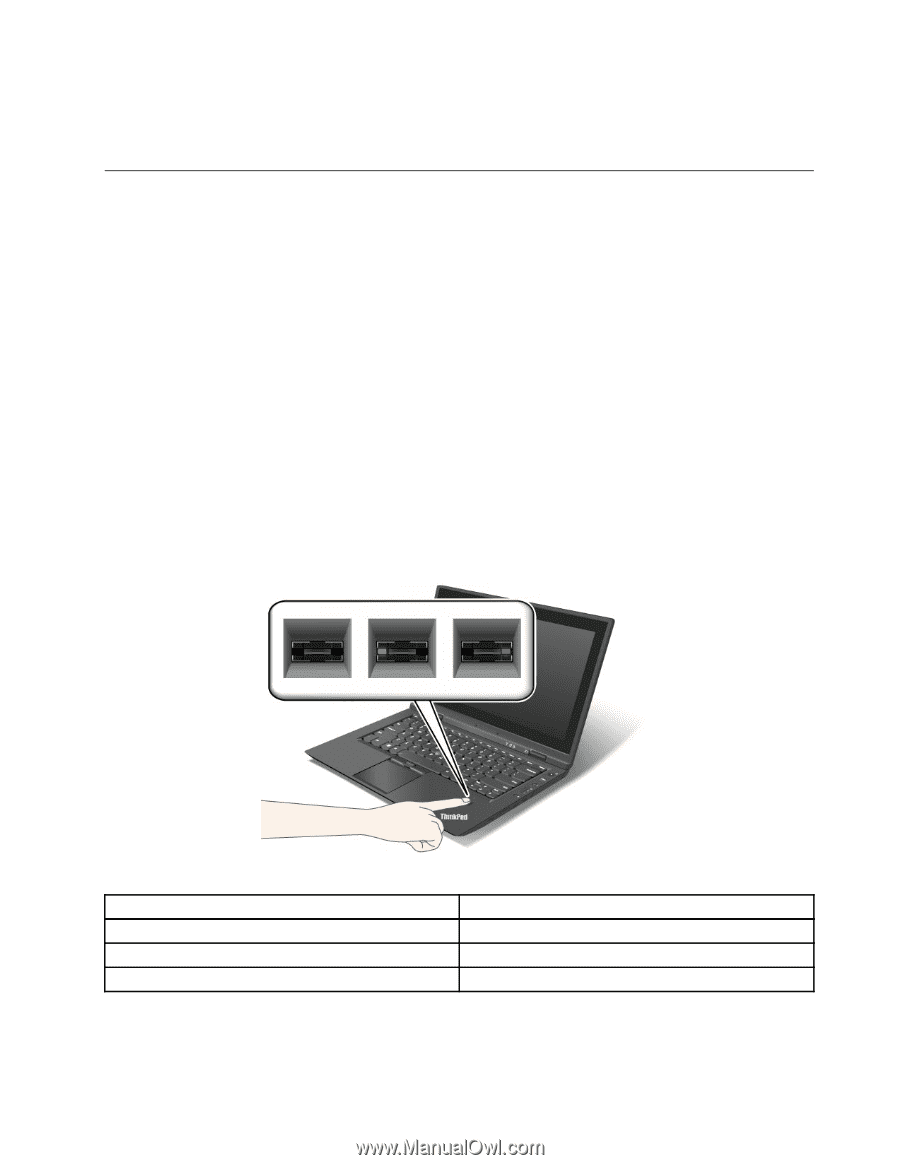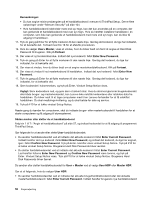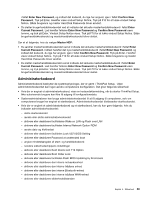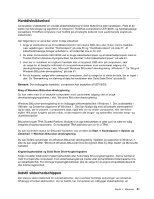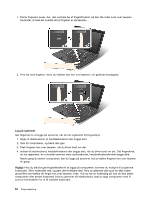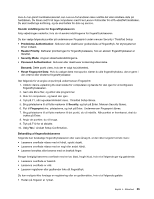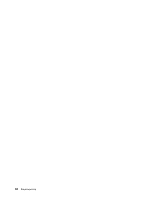Lenovo ThinkPad X1 (Danish) User Guide - Page 79
Brug en fingeraftrykslæser, Bemærk, Registrér dit fingeraftryk
 |
View all Lenovo ThinkPad X1 manuals
Add to My Manuals
Save this manual to your list of manuals |
Page 79 highlights
Bemærk: Client Security Solution er ikke forudinstalleret på systemet. Hvis du vil konfigurere computerens Security Chip, skal du overføre den nyeste udgave af Client Security Solution fra Lenovos websted. Overfør Client Security Solution ved at gå til http://www.lenovo.com/support. Følg herefter vejledningen på skærmen. Brug en fingeraftrykslæser Computeren leveres muligvis med en indbygget fingeraftrykslæser. Hvis du registrerer dit fingeraftryk og på forhånd knytter det sammen med startkodeordet, harddiskkodeordet eller begge kodeord, kan du starte computeren, logge på systemet og få adgang til ThinkPad Setup ved at trække fingeren hen over læseren, uden at indtaste kodeordet. På den måde kan fingeraftryksgodkendelse erstatte kodeord og sikre både enkel og sikker brugeradgang. Du kan få en endnu bedre sikkerhed ved at installere Client Security Solution. Dette program er kompatibelt med en række metoder til brugergodkendelse, f.eks. fingeraftryksgodkendelse. Fingeraftrykslæseren er kompatibel med dette program. Bemærk: Client Security Solution er ikke forudinstalleret på systemet. Overfør Client Security Solution ved at gå til http://www.lenovo.com/support. Registrér dit fingeraftryk 1. Tænd for computeren. 2. For at starte programmet Lenovo Fingerprint Software skal du se under "Fingerprint Software" på side 19. 3. Følg vejledningen på skærmen for at registrere dit fingeraftryk. Der er flere oplysninger i hjælpen til programmet. LED-funktioner for fingeraftrykslæseren Tabel 3. Funktionsmåder for LED-indikator for fingeraftrykslæser Indikator Beskrivelse LED-indikatoren blinker grønt. Fingeraftrykket bliver godkendt eller er blevet godkendt. LED-indikatoren er grøn konstant Fingeraftrykslæseren er klar til at læse. LED-indikatoren blinker gult. Fingeraftrykket kan ikke godkendes. Træk fingeren hen over læseren Gør følgende for at trække fingeren hen over læseren: Kapitel 4. Sikkerhed 63